В Windows 10 Redstone 3 разработчики решили расширить возможности цветовой настройки интерфейса, внедрив в систему так называемую функцию цветовых фильтров. Ориентирована она, по всей видимости, на людей с расстройствами цветовосприятия, но воспользоваться ею могут также и пользователи с нормальным зрением. Начиная с билда 16215, вы можете выбрать один из шести режимов: оттенки серого, обычная инверсия, инверсия серого, дейтеранопия, протанопия и тританотопия.
Чтобы воспользоваться новыми цветовыми настройками, откройте приложение «Параметры», перейдите в раздел «Специальные возможности» и переключитесь в категорию «Цвет и высокая контрастность» (Color and high contrast), включите опцию «Apply color filters to the screen» и выберите в выпадающем списке подходящий фильтр.
Выбранная цветовая схема будет применена к графической оболочке системы и всем сторонним приложениям. Переключаться между фильтрами можно либо через меню, либо с помощью горячих клавиш Win + Ctrl + C.
Цветовая подстройка также может быть изменена путем редактирования реестра. Открыв редактор реестра, разверните ключ:
HKEY_LOCAL_MACHINE\SOFTWARE\MicrosoftWindows\CurrentVersion\Explorer\FlyoutMenuSettings
В правой колонке вам нужно создать или изменить два DWORD-параметра Active и FilterType. Первый отвечает за включение и отключение настройки и может принимать значения 1 и 0 соответственно. Параметр FilterType отвечает за выбор цветовой схемы.
Принимать он может шесть значений: 0, 1, 2, 3, 4 и 5. Значению 0 будет соответствовать фильтр оттенки серого, 1 — инверсия, 2 — инверсия серого, 4 — дейтеранопия, 5 — протанопия и 6 — тританотопия.
Настройки в случае редактирования реестра вступают в силу после перезахода в систему.
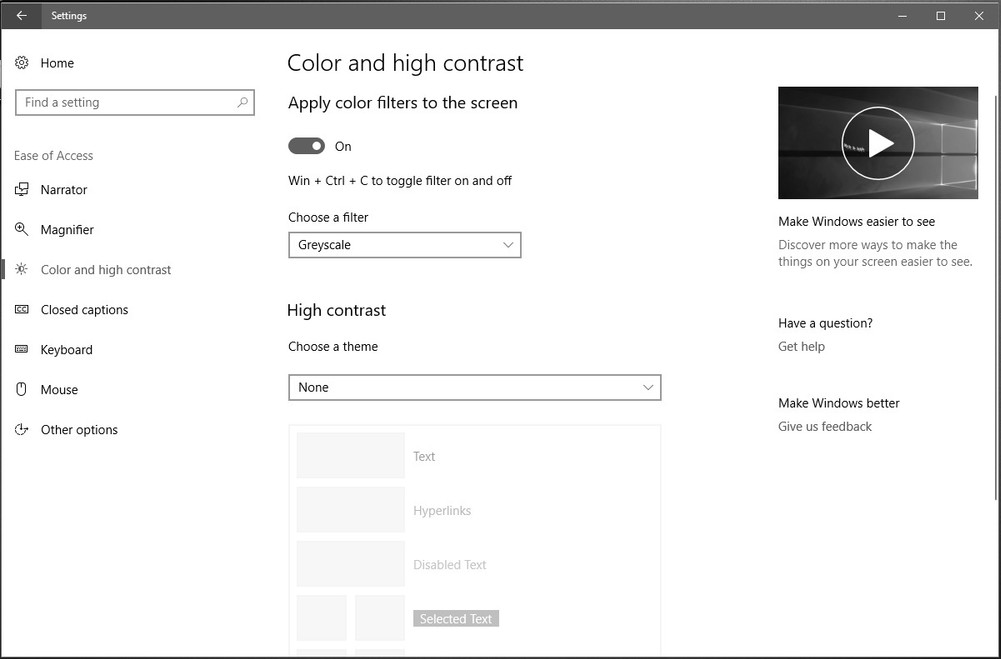
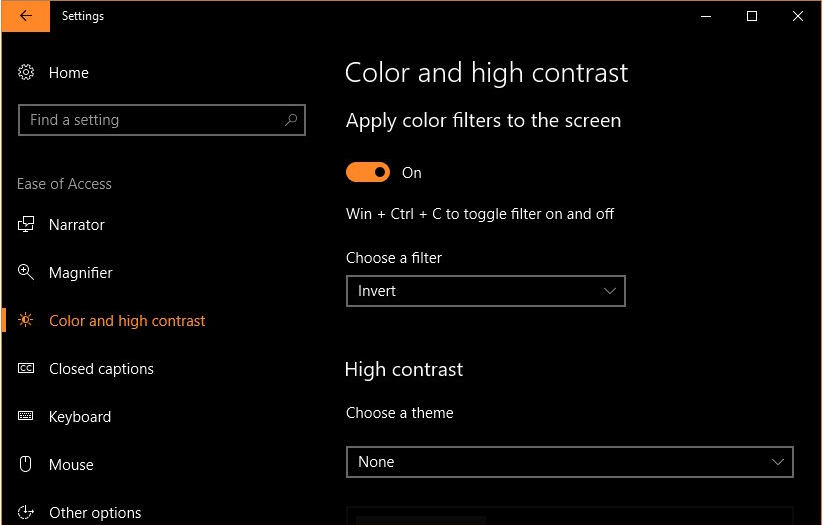
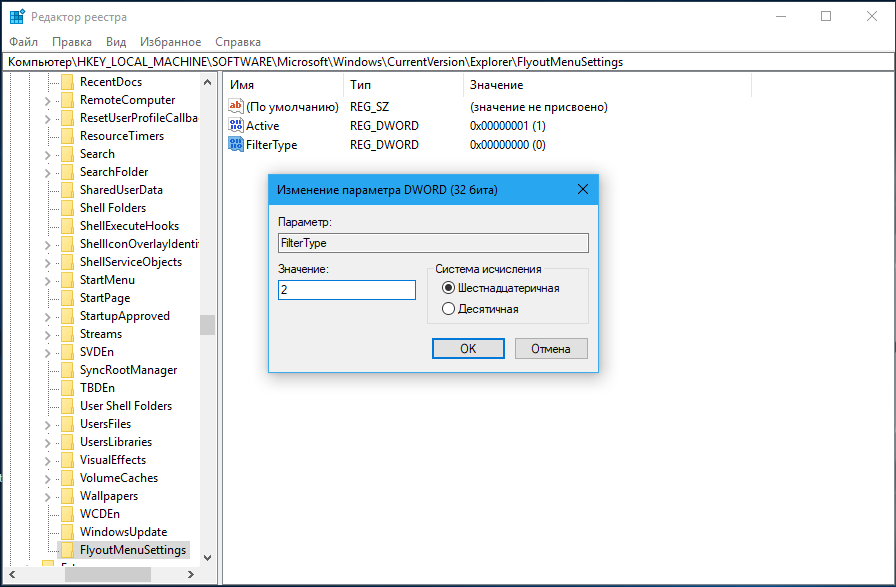
Добавить комментарий